- A+
所属分类:photoshop教程
Ps提示“无法完成请求 因为程序错误”解决方法,有两种方法可以参考一下:
方法一
1、点击“编辑”-“首选项”-“性能”。

2、内存使用情况更改为70%—80%;暂存盘除了C盘,其余盘全部勾选。
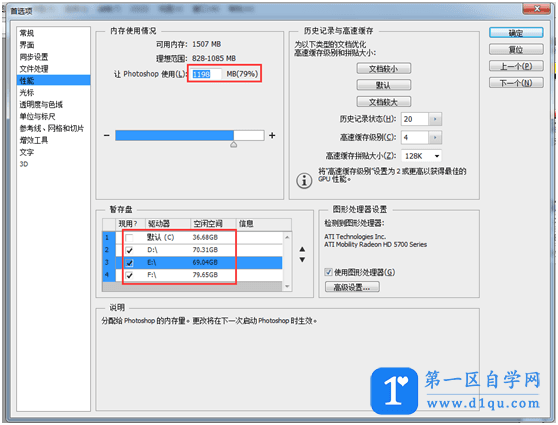
3、点击“文件处理”—“首选项”。
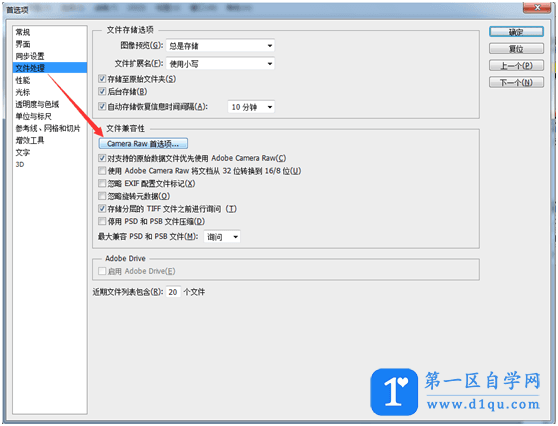
4、首先“清空高速缓存”;接着把缓存的大小改大,可改为“5G”; 最后把缓存的位置改为非系统盘存储,我改为“F盘”。点击“确定”,完成。
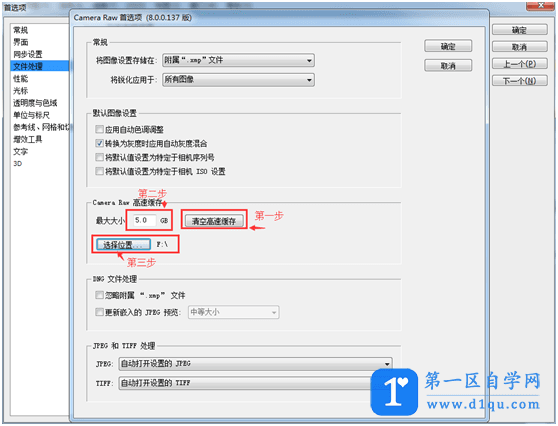
方法二:
有人使用方法一之后,发现问题依然存在。这可能跟你的电脑虚拟内存的设置有关系。请接着往下看。。。
1、右击“我的电脑”,点击“属性”。
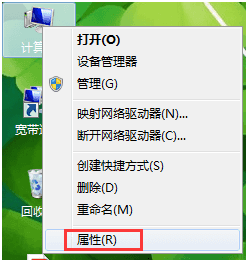
2、点击“高级系统设置”。
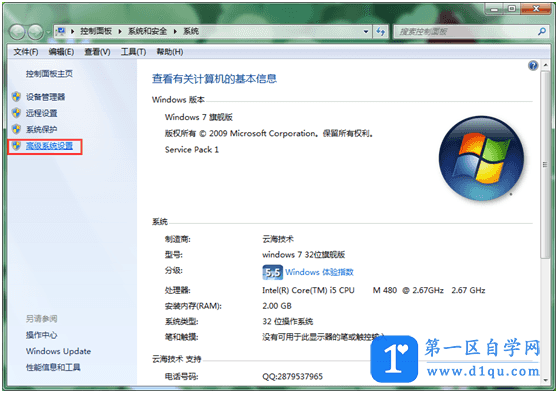
3、点击性能里的“设置”。
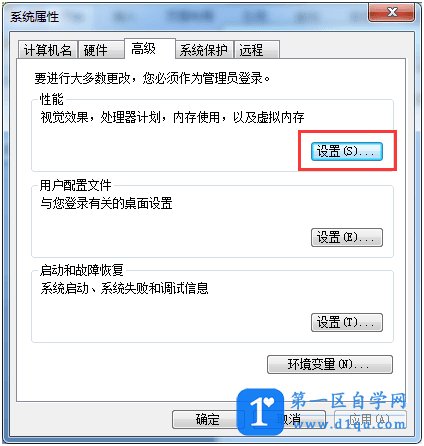
4、点击高级里的“更改”。
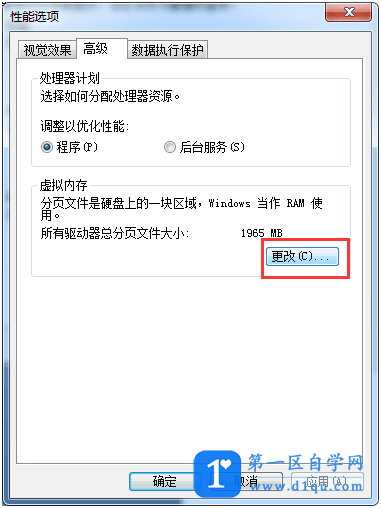
5、把各个盘的初始大小和最大值都改为“5000”左右。注意:每个盘都需要先点击“设置”,然后再点击“确定”。直接点击“确定”是不生效的。
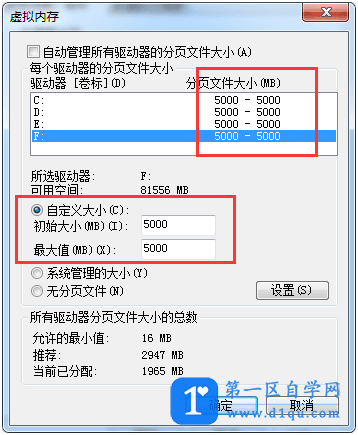
6、会出现以下界面,点击“确定”就好。
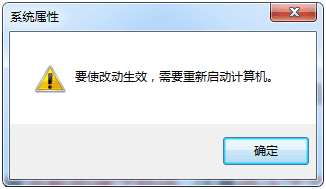
以上就是解决“无法完成请求,因为程序错误”的方法,还是比较实用的。要是还会出现问题,就要检查软件跟电脑自身的兼容性。如图:
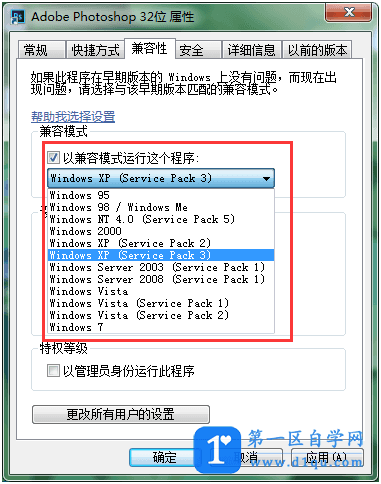
小编个人建议,PS最好还是安装版比较稳定。
上面便是这个问题的处理办法啦~ 是不是很简单就能解决掉了呢~




